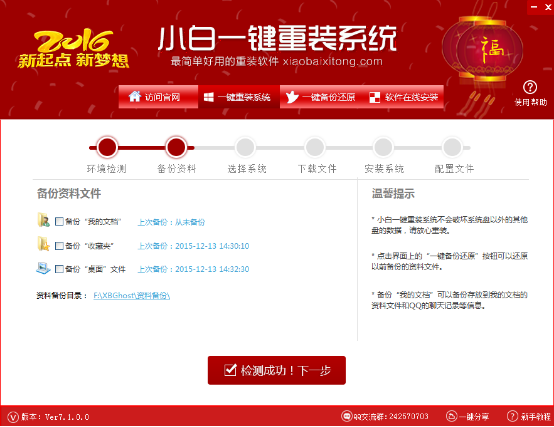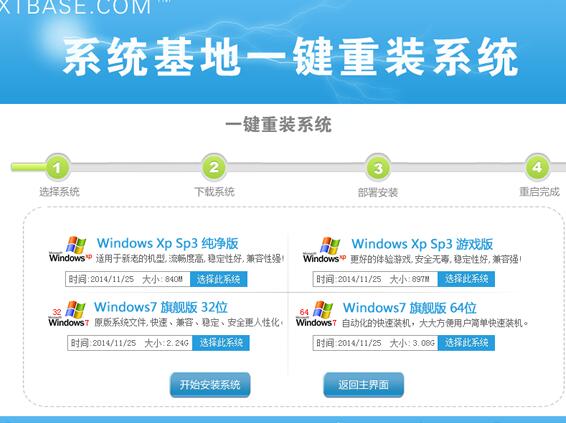win10锁屏键按什么键 教你使用win10锁屏快捷键
更新时间:2020-07-23 17:28:09
Win10正式版系统锁屏功能可以很好保护系统安全,平时使用电脑进行学习、工作难免会有需要中途离开的时候,如果关机再重启太过麻烦,那么锁屏功能就派上用处了。可是好多小伙伴们不会锁屏,win10锁屏键按什么键?下面给大家介绍一下win10锁屏快捷键的使用方法。
同时按住win和L两个键就可以快速锁住屏幕。设置快速锁屏键步骤:
1、选择“设置”;

2、点击“账户”;

3、点击“登录选项”;

4、在密码设置里点击“更改”;

5、设置你的密码,点击“下一步”;

6、点击“完成”;

7、按住键盘上的 Windows+L键,就可以锁屏了,效果图如下。

win10锁屏快捷键的使用还是比较频繁的,如果电脑有比较重要的资料,怕被别人看到,那么直接使用锁屏功能保护。
系统重装相关下载
Win10技巧相关推荐
重装系统软件排行榜
- 一键重装系统软件极速重装V1.6.1贺岁版
- 小猪一键重装系统工具官方版v3.1.16 32
- 好用一键重装系统软件V5.6在线版
- 【系统重装】大番茄一键重装系统V8.5.2装机版
- 一键重装系统得得软件V2.0.1通用版
- 【电脑重装系统】系统之家一键重装系统V5.2.2大师版
- 【重装系统】闪电一键重装系统V4.6.8.2066正式版
- 紫光一键重装系统工具精简版V1.0.0
- 【重装系统】老毛桃一键重装系统V9.2.9简体中文版
- 【重装系统】极速一键重装系统软件V12通用版
- 一键系统重装极速重装软件V3.1体验版
- 小马一键重装系统V1.8.4正式版
- 得得一键重装系统15.1官方版
- 【重装系统】桔子一键重新系统V1.2最新版
- 【重装系统】大番茄一键重装系统软件V2.0.3.0606最新版
重装系统热门教程
- 系统重装步骤
- 一键重装系统win7 64位系统 360一键重装系统详细图文解说教程
- 一键重装系统win8详细图文教程说明 最简单的一键重装系统软件
- 小马一键重装系统详细图文教程 小马一键重装系统安全无毒软件
- 一键重装系统纯净版 win7/64位详细图文教程说明
- 如何重装系统 重装xp系统详细图文教程
- 怎么重装系统 重装windows7系统图文详细说明
- 一键重装系统win7 如何快速重装windows7系统详细图文教程
- 一键重装系统win7 教你如何快速重装Win7系统
- 如何重装win7系统 重装win7系统不再是烦恼
- 重装系统win7旗舰版详细教程 重装系统就是这么简单
- 重装系统详细图文教程 重装Win7系统不在是烦恼
- 重装系统很简单 看重装win7系统教程(图解)
- 重装系统教程(图解) win7重装教详细图文
- 重装系统Win7教程说明和详细步骤(图文)